普通pc电脑安装苹果系统mac_详细教程_精_附带所有工具下载
PC版MAC OS X 安装教程

注意:因为可能要对硬盘进行重新分区,安装之前一定要先备份你的重要文件(拷贝到其它硬盘或者刻盘),千万不要在没备份文件的情况进行安装操作,数据文件丢失后果自负。
安装步骤二到六不一定要按顺序,也不是每一步必须做,可根据自己电脑的实际情况作适当调整。
一.下载PC版MAC OS X安装文件,刻好DVD,另外准备一张GhostXP安装盘备用。
二.用分区工具把硬盘重新分区。
第一分区10-15G(NTFS,设为主分区,装XP),第二分区10-20G(FAT32,设为主分区,装MAC OS X, 最少10G,建议设15G以上),后面的分区随你弄,如果要让MAC OS X对它进行操作,那么后面的分区就必须要设为FAT32格式。
三.用GhotoXP安装XP,装好后重启。
四.在刻好的DVD里找“CHAIN0”文件,把“CHAIN0”文件复制到你C盘,打开C盘里的“boot.ini”文件,在最后一行加:c:\chain0=“Mac OS X”保存。
五.把第二分区的ID换成AF格式,否则安装的时候MAC会不加载这个盘。
方法如下:1)打开XP的开始->运行,输入diskpart2)输入list disk (作用是察看机器磁盘号等,1个硬盘则为 0,2个则为 0、1,依次类推)3)只有一个硬盘于是就输入select disk 0,有2个硬盘的就输入你想安装MAC那个硬盘的编号4)输入list partition (作用是察看分区号和其它信息,1个分区则为1,2个则为1、2,依次类推)5)输入select partition x (x为需要转换的分区的编号)6)输入delete partition (删除所选分区)7)输入create partition primary id=AF (建Mac OS的HFS+主分区)8)完成退出。
六.用GhostXP安装盘启动电脑,用PM把第二分区设为“作用”,退出GhostXP安装盘,把刻好的DVD放进去,重起电脑。
win7电脑下如何安装苹果系统

win7电脑下如何安装苹果系统很多想加入IOS行列的朋友苦于没有苹果机而止步,那么win7电脑下如何安装苹果系统呢?店铺分享了win7电脑下安装苹果系统的方法,希望对大家有所帮助。
win7电脑下安装苹果系统方法一、安装Mac OS X Lion正式版需要的软件与文件01. Java虚拟机02. hfsexplorer.0.21(过滤镜像)03. Leopard hd installhelper v0.3(硬盘安装助手, Make in China)04. macdrive_8.0.7.38_en_setup(打开黑苹果盘)05. TransMac-9.1(建空白.dmg)06. OSInstall(替换文件)07. Chameleon(引导)08. (如果引导不起,要装NetFx20SP2_x86、装在WIN7会报错但装后能引导装PC没问题的)09. Mac OS X Lion.dmg(狮子10.7正式版)二、安装MAC OSX 10.7 Lion的系统需求01. 主板:BIOS开启AHCI ,最好在安装Lion之前把主板的AHCI 功能驱动做好,因为有些电脑还起AHCI功能后就进不了原来的系统了,如果真进不了不用怕,再进BIOS改回IDE就行了。
pc141-win7系统之家()02.CUP:Intel I 系列一般能直接安装,AMD的需要破解内核。
三、开始制作MAC OSX 10.7 Lion的安装硬盘(所有操作都在Win7下进行)(XP用DiskGenius或其他硬盘工具分区)(Win7_x64 SP1 好像与MacDrive8不兼容就是MacDrive8在Win7x64下看不到mac分区)原理:在Win 7透过BaseSystem.dmg取得Mac磁盘工具恢复正确的安装盘。
01.建立3个分区,5G、9G、1G(全都不要格式化)。
将透过 9G + 1G 制作 5G 的Lion完整安装硬盘,安装10G 硬盘空间(9G + 1G合并)。
电脑怎么安装苹果系统
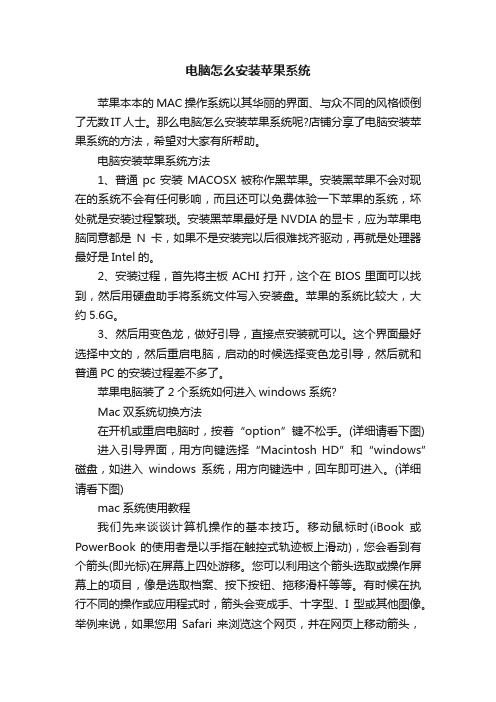
电脑怎么安装苹果系统苹果本本的MAC操作系统以其华丽的界面、与众不同的风格倾倒了无数IT人士。
那么电脑怎么安装苹果系统呢?店铺分享了电脑安装苹果系统的方法,希望对大家有所帮助。
电脑安装苹果系统方法1、普通pc安装MACOSX被称作黑苹果。
安装黑苹果不会对现在的系统不会有任何影响,而且还可以免费体验一下苹果的系统,坏处就是安装过程繁琐。
安装黑苹果最好是NVDIA的显卡,应为苹果电脑同意都是N卡,如果不是安装完以后很难找齐驱动,再就是处理器最好是Intel的。
2、安装过程,首先将主板ACHI打开,这个在BIOS里面可以找到,然后用硬盘助手将系统文件写入安装盘。
苹果的系统比较大,大约5.6G。
3、然后用变色龙,做好引导,直接点安装就可以。
这个界面最好选择中文的,然后重启电脑,启动的时候选择变色龙引导,然后就和普通PC的安装过程差不多了。
苹果电脑装了2个系统如何进入windows系统?Mac双系统切换方法在开机或重启电脑时,按着“option”键不松手。
(详细请看下图) 进入引导界面,用方向键选择“Macintosh HD”和“windows”磁盘,如进入windows系统,用方向键选中,回车即可进入。
(详细请看下图)mac系统使用教程我们先来谈谈计算机操作的基本技巧。
移动鼠标时(iBook 或PowerBook 的使用者是以手指在触控式轨迹板上滑动),您会看到有个箭头(即光标)在屏幕上四处游移。
您可以利用这个箭头选取或操作屏幕上的项目,像是选取档案、按下按钮、拖移滑杆等等。
有时候在执行不同的操作或应用程式时,箭头会变成手、十字型、I 型或其他图像。
举例来说,如果您用Safari 来浏览这个网页,并在网页上移动箭头,您会发现,当箭头移到文字或文字栏位(如 Google 文字框或 URL 栏位)上的时候,它会变成 I 型光标(有点像字母 "I" 的形状),通常这表示您可以与文字或栏位有所互动(例如输入或拷贝文字)。
Windows安装Mac OS系统教程
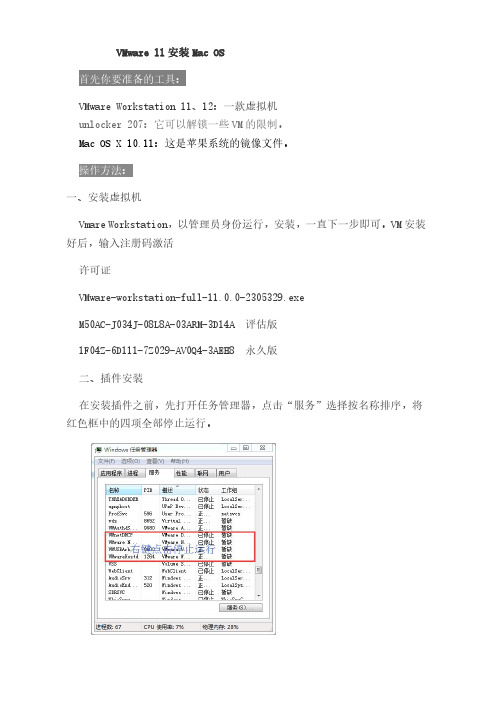
VMware11安装Mac OSVMware Workstation11、12:一款虚拟机unlocker207:它可以解锁一些VM的限制。
Mac OS X10.11:这是苹果系统的镜像文件。
一、安装虚拟机Vmare Workstation,以管理员身份运行,安装,一直下一步即可。
VM安装好后,输入注册码激活许可证VMware-workstation-full-11.0.0-2305329.exeM50AC-J034J-08L8A-03ARM-3D14A评估版1F04Z-6D111-7Z029-AV0Q4-3AEH8永久版二、插件安装在安装插件之前,先打开任务管理器,点击“服务”选择按名称排序,将红色框中的四项全部停止运行。
然后将unlocker207解压出来,找到unlocker207win-install.cmd,右键以管理员身份运行。
(完成这一步vmware才能识别OS X,路径不要出现中文!)。
三、点击“创建新的虚拟机”,选择“典型”-->“下一步”-->“安装镜像文件”,在浏览选项中选择macOS镜像文件,点击下一步。
选择Apple Mac OS x(M),你的系统是10.11你就安装OS X10.11,之后点击下一步。
选择你要安装到的路径,建议不要安装到C盘。
随意选择哪个都行。
四、新建好之后,开启此虚拟机。
接着你会看到出现错误:如下图1,其实这时候我们只需要找到并打开安装目录下的OS X10.11.vmx文件,使用记事本打开后,在smc.present="TRUE"后添加“smc.version=0”(建议您复制,不包括引号)后保存,问题即可解决。
五、接着重启虚拟机。
选择以简体中文作为主要语言,六、然后点击左上角的磁盘工具,接着选择虚拟机设备,之后点击抹掉,再次点击抹掉,然后退出磁盘工具。
抹掉之后,关闭窗口回到提示空间不足的地方,发现出现多一个未命名的磁盘,如下装系统!至此,高大上的苹果安装完毕!下面我们来看看mac os系统,windows系统各大优缺点1.Windows系统优、缺点优点1)先入为主,易用性高个人电脑行业前期的发展微软要明显胜过苹果,加Windows系统在国内的本土化推进做得比较完善,所以很多像小吧一样的国内用户最早接触的电脑都是Windows系统,而且连续几年甚至十几年都一直在使用这一系统,这就让微软有了先入为主的优势,让我们觉得个人电脑的系统原本就应该是这样!2)兼容性高Windows系统的开放性虽然并不被大家所认可,但是在其系统下的软件却很丰富,尤其在国内这种不够重视版权的大环境下,想要哪个软件,网上随便一搜就能找到破解版,这倒与手机领域的安卓系统有几分相似。
在Windows XP 下装Mac Os X

成功安装Mac OS X Leopard(10.5)X86版在我的PC上一、准备工作:1.下载Mac OS X Leopard(10.5)X86版的光盘映像文件(我用的是ToH_x86_9A581_RC2版本),大约4.38GB。
然后用PC端的Nero 7直接刻录映像到空白的DVD-R的盘片上。
(我用的是正版的柯达DVD-R)。
刻录完成后的光盘名称为ToHLeoX86。
2.准备一块闲置的硬盘,来安装Mac OS X Leopard(10.5)X86。
这样可以无所禁忌的去安装了,(我现在的方案:是PC系统的硬盘是SATA 160GB,也不怕把原有硬盘的文件数据意外的搞没。
给MAC系统的硬盘是IDE 120GB。
120GB的是从我的另一个MAC机上取下的,160GB是原有PC系统的。
)在PC winXP状态下,要打开“系统信息”。
(非常全面的了解自己的系统信息)方法1:请单击“开始”,然后单击“帮助和支持”。
单击工具栏上的“支持”按钮,然后在窗口左侧的“工具和链接”下,单击“高级系统信息”。
在详细信息窗格中,单击“查看详细系统信息”。
方法2:请单击“开始”,然后单击“运行”。
在打开的输入框内输入Msinfo32后单击确定。
二、安装过程当准备工作做好后,我就进入安装阶段。
1.我把刻录好的Mac OS X Leopard(10.5)X86版的光盘放入光驱后,重新启动计算机。
机器重新启动时点按键盘上的Del或Delete键进入BIOS,调整第一启动为光盘驱动器,然后存储并退出。
2.进入光盘启动界面后出现倒计时,这时按回车键或任意键开始调入安装文件。
这是一个比较长的过程,请耐心等待。
3.进入安装界面,选择中文简体安装界面后继续。
出现条款点击同意继续。
4.在菜单栏选取工具菜单下的磁盘工具进入磁盘工具的界面。
这时我们看到和我们计算机连接的本地磁盘。
选择你要安装Mac OS X Leopard(10.5)X86的目的磁盘的目的分区,然后进行格式化。
教你搞定PC安装MAC OS X 10
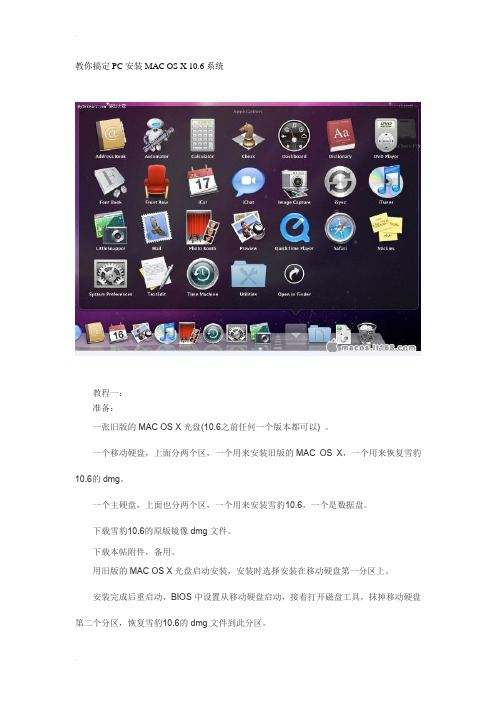
教你搞定PC安装MAC OS X 10.6系统教程一:准备:一张旧版的MAC OS X光盘(10.6之前任何一个版本都可以) 。
一个移动硬盘,上面分两个区,一个用来安装旧版的MAC OS X,一个用来恢复雪豹10.6的dmg。
一个主硬盘,上面也分两个区,一个用来安装雪豹10.6,一个是数据盘。
下载雪豹10.6的原版镜像dmg文件。
下载本帖附件,备用。
用旧版的MAC OS X光盘启动安装,安装时选择安装在移动硬盘第一分区上。
安装完成后重启动,BIOS中设置从移动硬盘启动,接着打开磁盘工具,抹掉移动硬盘第二个分区,恢复雪豹10.6的dmg文件到此分区。
接着把主硬盘第一个分区抹掉,然后安装变色龙Chameleon-2.0-RC2-r640.pkg.zip(见附件)到此分区,变色龙安装完成后打开此分区,用显隐工具Show_hidden_files.sh.zip(见附件,打开附件里的Show_hidden_files.sh文件,输入1,回车)显示隐藏文件,删掉boot 文件,删掉extra/extensions/下的所有kext文件,拷贝SL.zip(见附件)里面的boot文件到该分区,拷贝com.apple.boot.plist到该分区extra目录,拷贝所有kext文件到该分区extra/extensions/目录下。
然后重启动,BIOS设置从主硬盘启动,出现变色龙界面按任意键,选择雪豹10.6的dmg 安装DVD磁盘(就是移动硬盘上的第二个分区),输入参数-v -x32后回车,开始安装,因为变色龙已经加载了刚才拷贝的efi驱动显卡的文件,所以是在打开了CI/QE的状态下安装系统,全都是常规安装,不要抹掉要安装雪豹10.6那个磁盘分区(因为已经装了变色龙在里面)。
安装过程和旧版的MAC OS X安装基本一致。
第一次启动后加参数-v -x32,关闭休眠等节能的选项,一般,修复磁盘权限后就可以正常使用了,如果死机,再次重启动,加参数-v -x32进系统,看看是否正常了,然后装驱动,装软件。
新手教程:PC安装Mac OS X Tiger 超详细图文+视频教程 Mac OS X 10.4 Tiger 综合讨论 - 麦友网
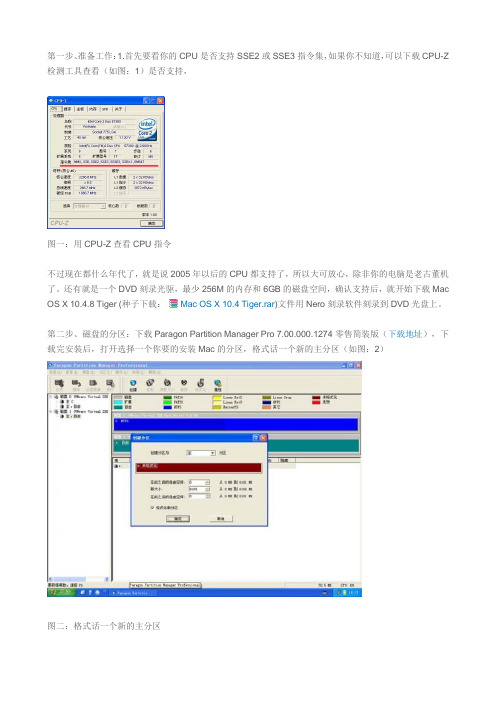
第一步、准备工作:1.首先要看你的CPU是否支持SSE2或SSE3指令集,如果你不知道,可以下载CPU-Z 检测工具查看(如图:1)是否支持,图一:用CPU-Z查看CPU指令不过现在都什么年代了,就是说2005年以后的CPU都支持了,所以大可放心,除非你的电脑是老古董机了。
还有就是一个DVD刻录光驱,最少256M的内存和6GB的磁盘空间,确认支持后,就开始下载MacOS X 10.4.8 Tiger (种子下载: Mac OS X 10.4 Tiger.rar)文件用Nero刻录软件刻录到DVD光盘上。
第二步、磁盘的分区:下载Paragon Partition Manager Pro 7.00.000.1274 零售简装版(下载地址),下载完安装后,打开选择一个你要的安装Mac的分区,格式话一个新的主分区(如图:2)图二:格式话一个新的主分区然后在分区上右键---修改---更改分区ID(如图:3)图三:右键---修改---更改分区ID把ID设置为AF(AF既是Mac OS X磁盘使用的HFS+格式)(如图:4),然后执行左上角的应用给硬盘格式化和修改ID。
图四:把ID设置为AF第三步、重新开机,将刻录好的Mac光盘放入光驱(注:BOIS如果没有设置光驱启动,请先设置,不然不会光驱启动的),从光驱启动后出现如图五显示:按回车键图五:回车键后出现苹果的logo(如图六:)图六:出现苹果的LOGO稍等片刻就会出现语言选择(如图:七),选择简体中文,然后下一步。
图七:选择简体中文,然后下一步接下来就是要抹出一个Mac的安装盘,选择---实用程序---磁盘工具(如图八:)图八:选择磁盘工具准备抹盘(相当于Windows的格式化)选择刚才在Windows格式化的主分区,然后点右边的抹掉,格式用默认的“Mac OS 扩展(日志式)”就可以了,如图九:图九:抹出一个Mac安装盘完成后,就可以把磁盘工具关掉了,接下的是选择刚才抹出的分区,点它,然后点安装,如图:十图十:选择抹出的盘,点安装然后就到自定义选项了,这里把打印机的勾去掉,勾上附加字体,勾上附加语言选择简体中文,勾上也X 11,下面是关键的一部,你的CPU是intel的就选JaS Intel 10.4.8 ATA Kexts included是AMD的CP U就选JaS AMD 10.4.8 ATA Kexts included,(如图:十一)图十一:勾选CPUSupport for the most common hardware这个选项是针对GMA900显示芯片、创新USB声卡、Radeo n Mobility 显示芯片、VIA与ATI的ATA总线以及无线网卡等硬件的补丁,如果你的电脑使用了这些设备,你懂的话就把他们勾上,不懂的话就不勾了。
PC在Win7下安装Mac OS X 10
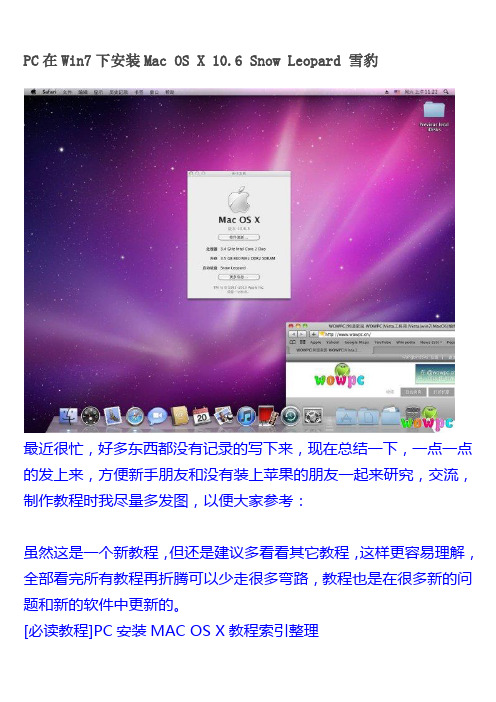
PC在Win7下安装Mac OS X 10.6 Snow Leopard 雪豹最近很忙,好多东西都没有记录的写下来,现在总结一下,一点一点的发上来,方便新手朋友和没有装上苹果的朋友一起来研究,交流,制作教程时我尽量多发图,以便大家参考:虽然这是一个新教程,但还是建议多看看其它教程,这样更容易理解,全部看完所有教程再折腾可以少走很多弯路,教程也是在很多新的问题和新的软件中更新的。
[必读教程]PC安装MAC OS X教程索引整理/thread-13076-1-1.html准备工作:MAC OS 10.6的系统下载相对的系统比较多,供大家选择的也较多注意:原版系统得要提取为dmg后才可以使用,具体方法见之前的教程/thread-11896-1-1.html也就是打开磁盘工具——打开的MAC OS X Install DVD点新建映像——选中之前预留好的可写镜像制作空间目录后.在映像格式中选择为"读/写",然后点存储.这样一个可写的镜像就制作好了~2.运行"显示隐藏文件为可见",替换下载好的"OSinstall.mpkg"就OK 了,这个之前的教程上面有,现在这个简单了,因为有了macdrive,可以直接找一张MAC安装盘,只要有磁盘工具就可,把镜像恢复到你的写入分区,在Windows7下就可以替换OSinstall.mpkg了这是原版的操作,比较麻烦吧,呵呵还可以下载这几个破解版本来安装:(所谓原版和破解版有什么区别?没有太大的区别,原版安装更注重动手折腾,破解版安装更注重于自动化)iATKOS S3 10.6.3 Intel DVD放出(27楼追加选项说明,以及自己安装成功经验)/forum-41-1.htmliAtkos S3 10.6.3自定义菜单截图另附iAtkos S3 v.2 10.6.3版BT 种子/thread-14263-1-2.htmliAtkos S3 10.6.3V2自定义菜单中文说明截图/thread-14355-1-2.html破解版雪豹Snow Leopard Intel_AMD_by_Hazard(10.6.1-10.6.2) /forum-41-2.html好了,下载好系统,再下载几个必备的工具,之前下过的朋友就不再再重复下载了:1.变色龙最新版是基于RC5制作的,我在制作过程中加入了几个漂亮的主题供大家选择:/thread-14866-1-1.html更新:[Chameleon Install 2.0 RC5 Rev 629 for Windows][变色龙安装程序]/thread-15087-1-1.html2.硬盘安装助手ddmacLeopard hd install helper v0.3.rar (339.88 KB)3.MD5检查工具HashCalchh_HashCalc_fly.zip (316.67 KB)4.准备分区,还是和以前一样,一个写入分区(大小和安装盘差不多大)另一个安装分区,就是雪豹的安装使用分区,可以自己定义。
PC机安装MAC苹果系统图解

PC机安装MAC苹果系统图解中文名称:Mac OS X Panther 10.3简体中文版资源类型:ISO版本:PC安装图文攻略发行时间:2004年地区:大陆语言:汉语特别提示:MAC OS并不是所有的电脑都可以用的。
它会极大占用你的CUP,所以请量力而行。
解压后为3G.Mac OS X Panther 10.3 版为您在数码时代生活提供一切帮助。
它的整个系统和应用程序能够很好地互相配合,并且迎合每个用户的使用风格。
PearPC 软件,通过该软件可以实现PC机上安装Mac OS X的梦想。
在PC上装OS X是很多人的梦想,今天这个梦想就要实现了!最近有一款软件:PearPC可以实现在PC上装OS X,而且它是免费的。
这是苹果电脑的操作系统MAC OS X 10.3 简体中文正式版(安装简单)1、全世界最先进的操作系统,电脑操作系统的艺术家2、非凡体验智能化多媒体世界3、令你享受多于Windows的无穷乐趣MAC OS X 10.3已集成模拟器(PearPC;PPC),安装简单,压缩文件大小为664M解压后为:3G多,在PC上装OS X是很多人的梦想,今天这个梦想就要实现了!快速实现PC机上安装Mac OS X的梦想1. 在“运行” 里输入" CMD“2. 转到你PPC所在文件夹,输入“ X:\ppc\ppc configfile 回车(注:X:代表你的盘符)3. 在选择栏选择1 回车,等待MAC OS X 的漂亮界面!(就这么简单,其他方法就像安装软件一样进行)一、软硬件准备首先在硬件上,为了保证一定的模拟速度一台快速的电脑是必不可少的。
从实际情况来看,2 GHz左右的CPU、512 M内存比较理想,但也有人使用奔腾3来模拟。
安装Panther至少需要3 GB硬盘空间,如果然后还要安装MS Office等软件的话不妨创建一个大一些的硬盘镜像。
另外最好有个支持DirectX的加速卡,SDL版的PearPC使用DirectX来加速显示部分。
PC安装苹果系统 (过程原来如此简单)
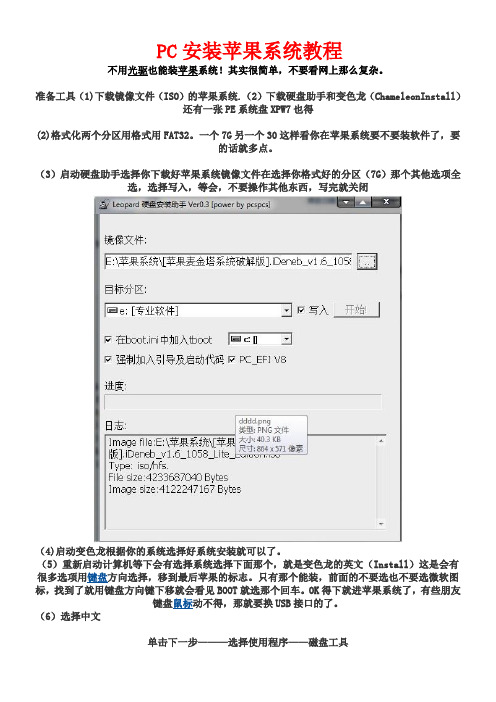
PC安装苹果系统教程不用光驱也能装苹果系统!其实很简单,不要看网上那么复杂。
准备工具(1)下载镜像文件(ISO)的苹果系统.(2)下载硬盘助手和变色龙(ChameleonInstall)还有一张PE系统盘XPW7也得(2)格式化两个分区用格式用FAT32。
一个7G另一个30这样看你在苹果系统要不要装软件了,要的话就多点。
(3)启动硬盘助手选择你下载好苹果系统镜像文件在选择你格式好的分区(7G)那个其他选项全选,选择写入,等会,不要操作其他东西,写完就关闭(4)启动变色龙根据你的系统选择好系统安装就可以了。
(5)重新启动计算机等下会有选择系统选择下面那个,就是变色龙的英文(Install)这是会有很多选项用键盘方向选择,移到最后苹果的标志。
只有那个能装,前面的不要选也不要选微软图标,找到了就用键盘方向键下移就会看见BOOT就选那个回车。
OK得下就进苹果系统了,有些朋友键盘鼠标动不得,那就要换USB接口的了。
(6)选择中文单击下一步———选择使用程序——磁盘工具单击下一步———选择使用程序——磁盘工具选择你刚才分区出来的另一个30G分区在右边选择抹掉在选择,在宗卷格式选择MACOS扩展日志式)名称自己填,按下抹掉OK了就关闭单击继续——同意,此时就看见刚才你抹掉的分区了,苹果系统就装在哪里,点下一步。
此时不要选择安装,选择自定义根据你的系统来选这里要小心点,成败就在这里,由于大家的机器不一样,我也不能帮大家了,选好就按完成,选择安装就OK了。
(7)安装完了,重新启动,此时在自检系统出进不了系统,之前我也晕了,但看那英文就知道是没有活动的分区,所以要用到我们系统盘的PE也就是XP或W7的安装盘。
你可以在WINDOWS之前下载一个PE系统这样就用不到光盘和光驱了,这是对没有光盘和光驱的朋友。
放光盘重启进入WINDOWSPE进入后选择磁盘工具,进去有提醒全部取消或否,进入磁盘工具设c盘为活动分区OK,重新启动拿出光盘,选择系统还是变色龙那个,哈哈进去得就准备享受MAC的魅力吧,此时还要填点东西(8)选择showaii找到China接着按Continue下一步也是选择showaii接下来是选Donottransfermyinformationnow(也就是最后一个)按下一步Continue下来可以不用填直接按Continue下一步就是乱写按Continue这步也可以乱填,下一步要写用户名了密码可以不填,填前面两个就得了按Continue这步要等久点,弹出一个窗口选最后一个按Continue————-GO,如果进去是英文的话就在在图标哪里找到有个像齿轮的图标选择出来就选择像一面国旗的英文叫International找到简体中文把它托到第一就OK了,关闭,在注销就OK了,注销是在开始的最后一个回来就是中文了。
教你怎样在普通PC上安装MAC OS X (以Y450【T6500 130M 】为例)
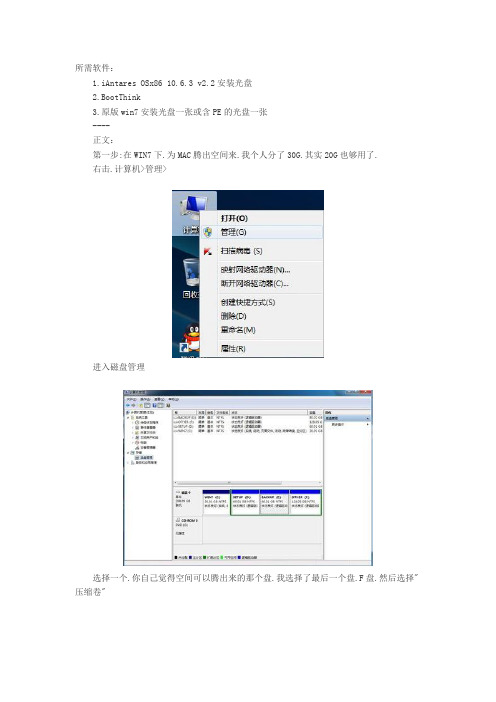
所需软件:1.iAntares OSx86 10.6.3 v2.2安装光盘2.BootThink3.原版win7安装光盘一张或含PE的光盘一张----正文:第一步:在WIN7下.为MAC腾出空间来.我个人分了30G.其实20G也够用了.右击.计算机>管理>进入磁盘管理选择一个.你自己觉得空间可以腾出来的那个盘.我选择了最后一个盘.F盘.然后选择"压缩卷"输入新分出来的空间大小.这里.我分了30G.也就是输入30720 (20G输入20480.) 放心.这样不会破坏你原有的任何数据.放心去分吧.输入空间后.点击"压缩"得到了一个可用空间右击这个可用空间选择"新建简单卷"出现下一步提示.当然是直接点选了.再现下一提示.同样不需要理会.直接点击"下一步"再次选择"下一步"这里.选择"按下列设置格式化这个卷"然后"下一步"点"完成"最后.记下你分的这个盘的位置.(我的是最后一个盘.在F盘之后.为H盘)重启电脑,插入WIN PE盘(一般PE盘都带有PM分区工具),设置U盘启动,进入WIN PE,打开PM,找到刚刚划出来的分区,格式化为FAT32的格式,在右键该分区,点“修改分区ID”,把分区ID修改为AF,默认的里面是没有AF的,你自己手动输入AF,AF就是MAC扩展式(日志式)的格式。
这样格式的分区,Windouws是无法读出的,所以你以后可以在Win 下安装一个macdrive,就可以在windows下修改MAC了。
第二步:安装MAC了关于安装自定义的选项.引导程序.这个.可以参考东皇版主的说明.这里仅以Y450为例安装.不过.大部份可以正常启动的.1.投光盘启动看到安装画面.2.此时.F8进入变色龙介面3.输入"busratio=20"(引号.不用输.你一样.可以尝试不输命令进入.拼运气)4.若干个等待画面.这段时间.大概有.6分钟左右.你看一下.硬盘.光驱有工作的话.就不要囧停了.5.看到了安装介面.6.语言.看你吧.这里选择简体中文.然后.点.右下角标志.下一步.7.等待界面.8.欢迎介面.(这里注意的是.出现了这个介面.先不要点选继续.稍等一下.上面的工具栏出来了)9.点击上方工具栏的"实用工具"10.选择"磁盘工具"11.等待信息12.点击选择你在WINDOWS下.分出来的那个空白分区(diskOS..)这里不要选错.要不然.会造成其它盘的资料丢失.13.点选"抹掉"14.这里"宗卷格式"的下拉菜单.我们选择"Mac OS 扩展式 (日志式)"名称方面.随便你写5.最后.选择"抹掉"16.现在提示窗口..继续选择"抹掉"17.等待执行18.完成后.点击该窗口的左上角.关闭.我们将继续看到原先的欢迎介面.点选"继续"19.声明当然选择"同意"20.点击选择刚刚抹掉的那个盘..点"继续".再继续21.这个时候.可以喝杯咖啡.点些点心.等上好一会儿.半个左右.22.最后.提示装完重启.注意:这个时候.在"剩余时间:大约一分钟"这时候.可能会出现"安装失败"我们不用理会.不需要惊慌.事实上.已经安装完毕的了.第三步.设C盘为活动分区.进入WINDOWS当你有WINDOWS原版光盘的时候.请看A步骤.当你有PE的时候.请看B步骤.方法A:1.启动光盘..点选"修复计算机"2.选择好恢复选项.点下一步.下一步.重启即可进入WINDOWS.方法B:1.启动PE...进入PE.你看一下.哪种分区工具.你是熟悉一点的.一般的PE都带有"PartitionManager"的.虽然版本不一样.细节方面.也有小小的出入.不过.都是大同小异.2.选择到C盘.3.设C盘为.活动分区.4.完成为.重启电脑.进入.WINDOWS了.第四步:安装BootThink及加载驱动.1.安装BootThink.2.多多逛论坛吧.找到自己合适的KEY(驱动)放进C:\Darwin\System\LibrarySL\Extensions 文件夹内.至于dsdt.aml文件放在C:\Darwin 文件夹内.----------------------------------------------------这里重点讲解小Y..Y450的驱动.及DSDT文件的位置处理方法.这是保证今后.不出现五国的重点的重点!上面是我加载的小Y驱动和DSDT.楼下可以下载.加载在C盘下的驱动.不能包含声卡驱动.小Y的.触摸板要想正常.还要删除.C:\Darwin\System\LibrarySL下的.Extensions.mkext.声音方面.1.首先..删除MAC.下.自带的AppleHDA.kext2.再用.Kext Helper.将VoodooHDA.kext安装到MAC下.对于已经安装好MAC.而已已经出现五国的小Y朋友.最简单用效的方法.就是.在WINDOWS下.把 BOOTTHINK先删除.再重新安装.加载驱动.然后也把MAC删除了.重新再安装一次!(当然.也有其它方法.就是清除MAC和BOOTTHINK缓存这个方法.个人觉得.还是什么都重装一次好一点)经过这些步骤后.小Y从此以后.再也不会五国了.按照我步骤去做的.但还出现五国的小Y朋友.留言给我.我负责到底!--------------------------------------------------------- 第五步.完成MAC的最后安装.配置好MAC1.装好BOOTTHINK后.重启电脑.当然选择进入bootthink了.2.按F8进入命令行模式.3.输入 -x32 后回车.系进系统.(进入32位)4.等待画面.5.欢迎介面.下一步这里留空.不用输入6.创建你的账户..你随便填.输入账号.和密码7.最后.安装完成.安装MAC下的130M显卡驱动如何在Mac OS X Leopard 上安装nVIDIA 130M 显卡驱动程序nVIDIA G1xx系列显卡的MacOS驱动安装一直是让人很头疼的事情,NV9***和2xx 系列显卡的MacOS驱动早就有了,可是基于这两者之间的1xx系列显卡驱动却一直不见踪影,实在是让我们这些用1xx的家伙很极度郁闷。
PC上安装Mac OS的攻略及兼容测试
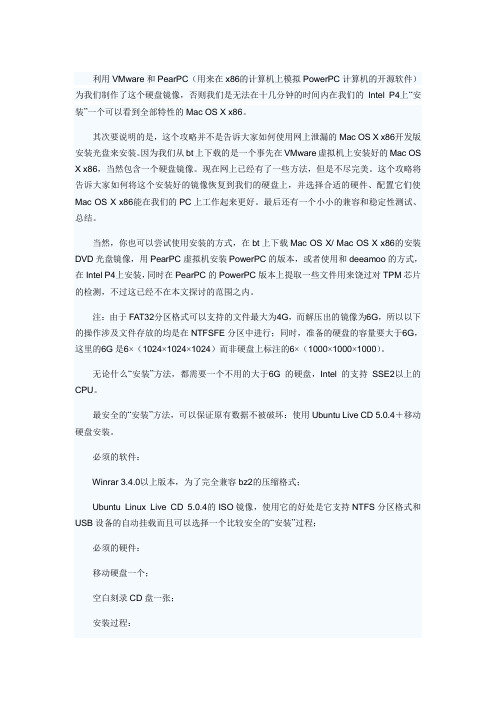
利用VMware和PearPC(用来在x86的计算机上模拟PowerPC计算机的开源软件)为我们制作了这个硬盘镜像,否则我们是无法在十几分钟的时间内在我们的Intel P4上“安装”一个可以看到全部特性的Mac OS X x86。
其次要说明的是,这个攻略并不是告诉大家如何使用网上泄漏的Mac OS X x86开发版安装光盘来安装。
因为我们从bt上下载的是一个事先在VMware虚拟机上安装好的Mac OS X x86,当然包含一个硬盘镜像。
现在网上已经有了一些方法,但是不尽完美。
这个攻略将告诉大家如何将这个安装好的镜像恢复到我们的硬盘上,并选择合适的硬件、配置它们使Mac OS X x86能在我们的PC上工作起来更好。
最后还有一个小小的兼容和稳定性测试、总结。
当然,你也可以尝试使用安装的方式,在bt上下载Mac OS X/ Mac OS X x86的安装DVD光盘镜像,用PearPC虚拟机安装PowerPC的版本,或者使用和deeamoo的方式,在Intel P4上安装,同时在PearPC的PowerPC版本上提取一些文件用来饶过对TPM芯片的检测,不过这已经不在本文探讨的范围之内。
注:由于FAT32分区格式可以支持的文件最大为4G,而解压出的镜像为6G,所以以下的操作涉及文件存放的均是在NTFSFE分区中进行;同时,准备的硬盘的容量要大于6G,这里的6G是6×(1024×1024×1024)而非硬盘上标注的6×(1000×1000×1000)。
无论什么“安装”方法,都需要一个不用的大于6G的硬盘,Intel 的支持SSE2以上的CPU。
最安全的“安装”方法,可以保证原有数据不被破坏:使用Ubuntu Live CD 5.0.4+移动硬盘安装。
必须的软件:Winrar 3.4.0以上版本,为了完全兼容bz2的压缩格式;Ubuntu Linux Live CD 5.0.4的ISO镜像,使用它的好处是它支持NTFS分区格式和USB设备的自动挂载而且可以选择一个比较安全的“安装”过程;必须的硬件:移动硬盘一个;空白刻录CD盘一张;安装过程:注:Linux中所有操作均区分大小写!解压下载得到的bz2压缩包,将tiger-x86-flat.img镜像文件拷贝到移动硬盘上;刻录下载的Ubuntu Linux Live CD 5.0.4镜像,完成后关闭计算机,将正在使用的硬盘从主板上摘掉(物理上,非BIOS禁用,因为Linux的内核一旦加载到内存并初始化成功,那么它就不在使用BIOS,而是自己控制设备,当然各个发行版不尽相同,安全起见摘了好),用光盘启动计算机,启动过程就是一路“回车”,只是较慢,需要一些耐心;可以通过设置固件密码,迫使用户只能用缺省的启动装置进行启动。
普通PC机Win81下安装苹果mac系统图文详解教程

普通PC机在Windows8.1下安装苹果mac系统图文详解教程前言在教程开始前,首先声明以下机油不适合安装黑苹果:1,处理器为AMD [内核不支持]2,带intel 核显/集显的笔记本电脑,但不是HD3000或者HD4000。
3,显卡为A卡3系列及以下的笔记本电脑。
4,综合2和3情况的台式机,如果不打算更换显卡,也不用去装了。
PS:ATI 7系列的显卡应该也驱动不了,现在苹果转向N卡,没有使用过ATI 7系列的显卡,也就没有为ATI 7系列开发驱动。
除非是6系列的马甲卡,否则ATI 7系列的显卡应该无解。
安装黑苹果是一段艰辛的路程,一个星期睡不好觉那是正常的事。
黑苹果没有速成教程,如果想在一天完美用上苹果系统,那你还是去买白苹果吧。
虽然按照此贴的教程安装mac应该不会丢失数据,但是建议一定要备份本地磁盘的数据,特别是珍贵的照片、工作档案等。
在安装mac前,你需要有vista或win7或win8环境和一个WINPE,XP不行,因为在XP 下操作相当麻烦,引导方式又不一样,不能使用easybcd。
一. 准备阶段1,分区给安装盘和系统盘强烈推荐一定要把这两个区放在最后面,如果把这两个分区从中间压缩卷出来,对这两个分区进行操作时非常危险,后面的分区随时可能消失,数据无价,一定要重视这个问题。
再者,mac变色龙需要主分区才能引导,而最后一个分区是可以转换成主分区的。
如果最后一个分区没空间压缩卷了,建议把最后一个分区的数据移到前面的分区,然后再对最后一个分区进行操作。
这样可以99%保证数据安全安装盘需要分6G空间,系统盘分25G以上,这个参考自己的硬盘和需求。
系统安装完后可以把6G的安装盘回收接下来新建系统盘分区在安装系统之前,最好把这两个分区弄成逻辑分区,等安装好系统后再把系统盘转换成主分区。
因为在磁盘工具那边抹盘的时候,主分区经常不能正常“抹掉”。
如果真的不能正常抹掉安装盘又没办法把主分区转换成逻辑分区,那么把系统盘标识符改成AF试试,怎么改?看后面。
普通电脑安装苹果系统
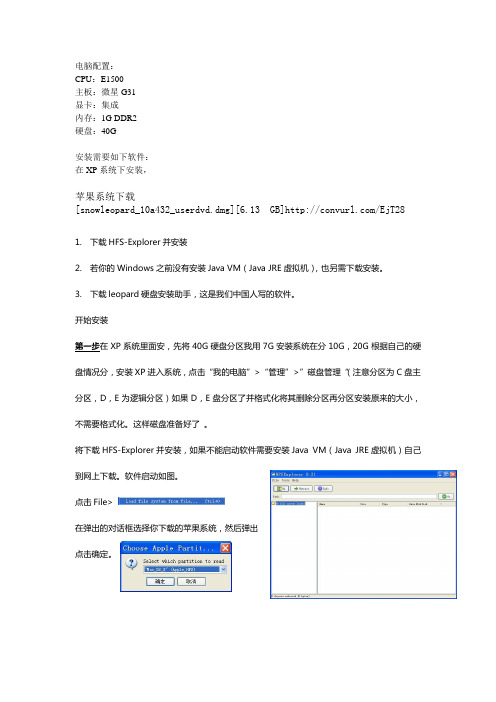
电脑配置:CPU:E1500主板:微星G31显卡:集成内存:1G DDR2硬盘:40G安装需要如下软件:在XP系统下安装,苹果系统下载[snowleopard_10a432_userdvd.dmg][6.13 GB]/EjT281.下载HFS-Explorer并安装2.若你的Windows之前没有安装Java VM(Java JRE虚拟机),也另需下载安装。
3.下载leopard硬盘安装助手,这是我们中国人写的软件。
开始安装第一步在XP系统里面安,先将40G硬盘分区我用7G安装系统在分10G,20G根据自己的硬盘情况分,安装XP进入系统,点击“我的电脑”>“管理”>”磁盘管理“(注意分区为C盘主分区,D,E为逻辑分区)如果D,E盘分区了并格式化将其删除分区再分区安装原来的大小,不需要格式化。
这样磁盘准备好了。
将下载HFS-Explorer并安装,如果不能启动软件需要安装Java VM(Java JRE虚拟机)自己到网上下载。
软件启动如图。
点击File>在弹出的对话框选择你下载的苹果系统,然后弹出点击确定。
出现如图数据,然后点击tools> 保存文件,存放位置,输入任意英文名称,等待自动完成。
第二步下面把新建的dmg文件放进10G的硬盘里面。
下载leopard硬盘安装助手,在镜像文件一项选择新建的dmg文件,目标分区自然是6.3G的盘了。
下面3个复选框都不要打勾.使用MacDrive对d盘进行小修改,使苹果安装盘能识别MBR,为此我们要对DVD作一个小调整,使其能安装在MBR分区表下,在文件夹选项打开显示隐藏文件,OSInstall文件拖放到E盘的/System/Library/PrivateFrameworks/Install.framework/Frameworks/OSInstall.framework/Versions/A/,覆盖原文件现在我们已经完成对苹果原版光盘的小修改,雪豹将可以安装在MBR分区里面。
手 把 手 教 你在 PC上安装MAC OS. 包括基本软件 与 双系统使用

正完成了。另外需要提醒一下的是,在重新启动之前记得把光盘拿出来,否则可能会忽略一些存在的问题。
Part3 注册账户,成功登录Mac OS X
/thread-367135-1-1.html[2011-04-18 12:26:17]
具体操作方法为:运行Partition Manager,选中已经存在的分区,点击工具栏上的“调整大小”按钮,将分区的空间缩 小。注意缩小的时候要尽量将可用空间留在靠前的位置,即用鼠标从左往右拖动游标(如图1)。挪出几处可用空间后,再将 已有的分区向后移动,将可用空间集成到一起,等可用空间到6GB以上时,建立一个分区。此时这个分区应该还是逻辑分 区,将它转换成主分区(如图2)。
连一些常用的磁盘工具也不能识别它们,因此必须在安装之前为Mac OS X准备好可用的分区。 已经安装好系统的硬盘一般都没有可用空间了,我们可以将其他分区的可用空间集中到一起,并建立一个新分区。这个过
程可以用PQ Magic、Acronis Disk Director来完成,不过更推荐使用Partition Manager(下载地 址:/soft/25982.htm),因为它还可以完成下面必须的另一步操作,而其他软件大都不能 同时完成两个任务。
【手把手教你在 PC上安装MAC OS. 包括基本软件与双系统使用】苹果笔记本论坛_IT168本友会
本友会首页 本友会论坛 收藏本页
IT168首页 ┊ 笔记本频道 ┊ 商用笔记本 ┊ 上网本频道 ┊ 家用电脑 ┊ 商用电脑 ┊ 设为首页
本友会论坛 ┊ 联想论坛 ┊ Acer 论坛 ┊ 戴尔论坛 ┊ Gateway 论坛 ┊ 台式机论坛
台式机如何装mac系统
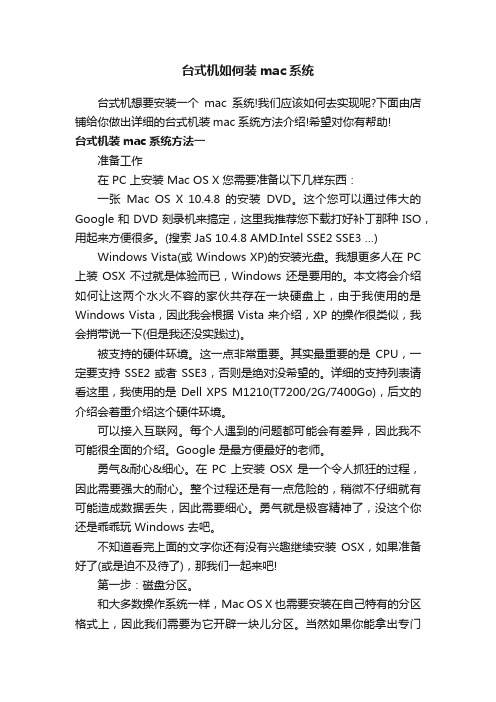
台式机如何装mac系统台式机想要安装一个mac系统!我们应该如何去实现呢?下面由店铺给你做出详细的台式机装mac系统方法介绍!希望对你有帮助!台式机装mac系统方法一准备工作在 PC 上安装 Mac OS X 您需要准备以下几样东西:一张Mac OS X 10.4.8 的安装DVD。
这个您可以通过伟大的Google 和 DVD 刻录机来搞定,这里我推荐您下载打好补丁那种 ISO,用起来方便很多。
(搜索JaS 10.4.8 AMD.Intel SSE2 SSE3 …) Windows Vista(或 Windows XP)的安装光盘。
我想更多人在 PC 上装OSX 不过就是体验而已,Windows 还是要用的。
本文将会介绍如何让这两个水火不容的家伙共存在一块硬盘上,由于我使用的是Windows Vista,因此我会根据 Vista 来介绍,XP 的操作很类似,我会捎带说一下(但是我还没实践过)。
被支持的硬件环境。
这一点非常重要。
其实最重要的是CPU,一定要支持 SSE2 或者 SSE3,否则是绝对没希望的。
详细的支持列表请看这里,我使用的是 Dell XPS M1210(T7200/2G/7400Go),后文的介绍会着重介绍这个硬件环境。
可以接入互联网。
每个人遇到的问题都可能会有差异,因此我不可能很全面的介绍。
Google 是最方便最好的老师。
勇气&耐心&细心。
在PC 上安装OSX 是一个令人抓狂的过程,因此需要强大的耐心。
整个过程还是有一点危险的,稍微不仔细就有可能造成数据丢失,因此需要细心。
勇气就是极客精神了,没这个你还是乖乖玩 Windows 去吧。
不知道看完上面的文字你还有没有兴趣继续安装OSX,如果准备好了(或是迫不及待了),那我们一起来吧!第一步:磁盘分区。
和大多数操作系统一样,Mac OS X 也需要安装在自己特有的分区格式上,因此我们需要为它开辟一块儿分区。
当然如果你能拿出专门的硬盘来安装 OSX 可以跳过这一节,这里我只讲将 OSX 和 Vista(XP) 安装在同一硬盘的情况。
普通PC机Win8.1下安装苹果mac系统图文详解教程

普通PC机在Windows8.1下安装苹果mac系统图文详解教程前言在教程开始前,首先声明以下机油不适合安装黑苹果:1,处理器为AMD [内核不支持]2,带intel 核显/集显的笔记本电脑,但不是HD3000或者HD4000。
3,显卡为A卡3系列及以下的笔记本电脑。
4,综合2和3情况的台式机,如果不打算更换显卡,也不用去装了。
PS:ATI 7系列的显卡应该也驱动不了,现在苹果转向N卡,没有使用过ATI 7系列的显卡,也就没有为ATI 7系列开发驱动。
除非是6系列的马甲卡,否则ATI 7系列的显卡应该无解。
安装黑苹果是一段艰辛的路程,一个星期睡不好觉那是正常的事。
黑苹果没有速成教程,如果想在一天完美用上苹果系统,那你还是去买白苹果吧。
虽然按照此贴的教程安装mac应该不会丢失数据,但是建议一定要备份本地磁盘的数据,特别是珍贵的照片、工作档案等。
在安装mac前,你需要有vista或win7或win8环境和一个WINPE,XP不行,因为在XP下操作相当麻烦,引导方式又不一样,不能使用easybcd。
一. 准备阶段1,分区给安装盘和系统盘强烈推荐一定要把这两个区放在最后面,如果把这两个分区从中间压缩卷出来,对这两个分区进行操作时非常危险,后面的分区随时可能消失,数据无价,一定要重视这个问题。
再者,mac变色龙需要主分区才能引导,而最后一个分区是可以转换成主分区的。
如果最后一个分区没空间压缩卷了,建议把最后一个分区的数据移到前面的分区,然后再对最后一个分区进行操作。
这样可以99%保证数据安全安装盘需要分6G空间,系统盘分25G以上,这个参考自己的硬盘和需求。
系统安装完后可以把6G的安装盘回收接下来新建系统盘分区在安装系统之前,最好把这两个分区弄成逻辑分区,等安装好系统后再把系统盘转换成主分区。
因为在磁盘工具那边抹盘的时候,主分区经常不能正常“抹掉”。
如果真的不能正常抹掉安装盘又没办法把主分区转换成逻辑分区,那么把系统盘标识符改成AF试试,怎么改?看后面。
- 1、下载文档前请自行甄别文档内容的完整性,平台不提供额外的编辑、内容补充、找答案等附加服务。
- 2、"仅部分预览"的文档,不可在线预览部分如存在完整性等问题,可反馈申请退款(可完整预览的文档不适用该条件!)。
- 3、如文档侵犯您的权益,请联系客服反馈,我们会尽快为您处理(人工客服工作时间:9:00-18:30)。
苹果操作系统只允许在苹果电脑上面安装和使用。
和Windows不一样,要在PC上安装,需要一系列的模拟和破解。
破解安装的过程很繁琐而具有挑战性,以下是安装10A432雪豹的PC安装指南,附带25张图片帮助说明,没有远景ID的朋友可以打开链接查看。
请准备必要的东西:配备Windows操作系统而且能够上网的PC雪豹安装光盘dmg镜像文件(10A432正式零售版MD5校验码是bcd4957b2f86216dddc8f1472c20f098)23G的可用空间你的勇气和耐性这个指南可能最适合从来都没在PC上安装过苹果系统的朋友,因为你不需要外加USB键盘鼠标不需要启动U盘不需要DVD刻录机(如果你已经下载有镜像甚至不需要光驱)不需要第二块硬盘和GPT分区表不需要另外一个正常运转的苹果系统(破解操作全都可以在Windows完成,不需要另外的平台)不需要输入一句又一句的命令行。
全过程快速预览:第一步,缩小当前分区,为雪豹和安装盘腾出空间第二步,加载dmg到分区并修改第三步,配置开机引导程序第四步,使用苹果光盘镜像安装雪豹第五步,启动雪豹第六步,安装后操作为方便安装,全过程需要的文件都可以在5楼提供的连接下载。
第一步:缩小现有分区卷雪豹使用自己的文件系统,HFS+,不兼容Windows的NTFS文件系统,这个指南需要2个HFS+分区完成安装任务,其中一个大小是6.3GB,用来放雪豹安装光盘,另一个用来放雪豹操作系统,大小是20GB(按照自己需要增减,操作系统本身就占了约4.5GB)。
为了保证你的文件不会丢失,你需要把现在的分区(如D盘),一分为三,旧文件放在一起是一个分区不受影响,分区剩下的空余空间被用来新建两个额外HFS+分区(如E盘、F盘)。
下面举例说明详细步骤,注意,我的电脑配置与你不同,下面例子只是用于说明过程和方法以帮助你理解我的意思,你需要根据自己的配置灵活变通。
1.右键点击我的电脑(计算机)——>管理——>弹出来的窗口左边的磁盘管理,这里你可以看见你的硬盘分区状况。
2.我的D盘有很多的剩余空间,所以我拿它来开刀,之前说过,我们共需要20+6.3=26.3GB 的空间,因此,我要先把D盘缩小26.3G,在D盘上点击右键——>压缩卷然后在弹出来的框输入26906(1024M B/GB×26.3GB),然后按确定即可。
(X P用户和使用FAT32格式的用户如无法压缩卷可以使用A cr onis Dis k Di rect o r S u i te或P ara gon P M实现类似功能)虽然这个指南的操作不会删除你硬盘上的数据,不过,在处理与分区有关的步骤是整个指南里面最危险的一步,稍有不慎,你的数据将在弹指间烟消云散,请一定不要忽略任何警告框里面的提示。
/albums/yy193/samsonwtsui/before.png3.压缩D盘后你会发现D盘的文件毫发无损,只是分区大小变化了,可用空间少了26.3G。
磁盘出现了不属于任何分区的26.3G未分配空间。
4.右键点击未分配空间——>新建简单卷,点击下一步后输入6426(1024M B/GB×6.3GB),下一步将此空间分配到E,不要格式化(感谢387楼m ark_al d的提醒)。
完成之后Windows 会弹出框告诉你需要格式化E才能访问,先谢谢她的好意,不过选择取消,不格式化。
5.用同样的办法把剩下的20G也新建一个卷。
这个卷随便你格不格式化。
完成后变成这个样子:109G的D盘拆开3部分,82.7G、6.3G、20G,D盘的东西没有任何损失。
/albums/yy193/samsonwtsui/aftershrink.png这里的一个技巧是,6.3GB的盘一定要靠近原来的D盘,等安装完成后把这个光盘拆了,用扩展卷功能又能够让它的空间合到D盘里面。
正如我上面所说,你需要灵活变通,我是用D盘,但是你可以用其他的什么F、G也行,建议不要拿Windows系统盘开刀,因为里面可能有无法移动的顽固文件阻碍你改变分区大小。
第二步:加载DVD到硬盘并修改。
A.我们首先提取苹果安装光盘里面的HFS+的含有文件部分,扔掉阻碍我们下一步操作的引导层等部分1.下载HFS-E xpl o rer并安装(文章所有软件的下载链接都已包含在5楼)。
2.若你的Windows之前没有安装Java V M(Java JR E虚拟机),也另需下载安装。
3.打开HFS-E xpl o rer点击"Fi le"—>"L o a d f i le s y s te m fr om f i le",在弹出框里找到雪豹的安装光盘D M G文件,然后在弹出框里选含有HFS+那一项,然后点OK即可。
已购买苹果DVD的朋友插入光盘后点击"Fi le"—>"L o a d f i le s y s te m fr om d ev i ce",然后点击“L o a d”4.打开光盘文件后点击"Too l"—>"C reate dis k im a g e",在弹出框选择路径,点击保存,如果你硬盘空间紧张连这6.27GB空间都没有的话也可以借用一下之前的20GB分区。
这里需要等待硬盘哇哇叫好几分钟。
来杯热茶、弄块巧克力如何?需要注意的是,保存这6.27G文件的目标分区只能是NTFS,FAT32有单一文件不能超越4GB限制。
/albums/yy193/samsonwtsui/HFS-explorer.pngB.下面把新建的dmg文件放进6.3G的硬盘里面。
1.下载le o par d硬盘安装助手,这是我们中国人写的软件。
2.右键以系统管理员身份打开(X P可直接双击打开)3.在镜像文件一项选择新建的dmg文件,目标分区自然是6.3G的盘了。
下面3个复选框都不要打勾,那些方法已经过时。
4.点击开始,可以看见蓝色进度条过去,这里又需要等待好几分钟的硬盘嘎嘎声。
5.此时如果程序出现没响应也不必担心,耐心等待拷贝完成。
确保完成后出现C ha ng e P art i t ion type t o AF: s ucce ss字样如下(感谢夜秋离和huangheyuan的提醒),如果是Failed的话,把分区格式化,再删除重新来一遍,或者手动使用Acronis Disk Director Suite或Paragon PM把分区格式标志设为AF,AF是16进制里面175的意思,HFS分区应有AF的标记。
/albums/yy193/samsonwtsui/helper-1.pngC.使用Mac D r i ve对E盘进行小修改,使苹果安装盘能识别M B R要使Windows访问HFS+分区,安装MacDrive,安装后重新启动就可以看到E盘里面的东西。
重启后发现E盘不见了的同学可以把MacDrive从Windows开机自启动列表踢出去,再使用上面提到的分区工具手动添加E:的盘符。
Windows默认使用MBR分区表,所以我们硬盘上的分区多数是以MBR分区表构建。
而苹果只允许安装在GPT(GUID)分区表下,一个硬盘只能在MBR和GPT二者选择其一,将MBR改成GPT会把磁盘上所有分区所有数据删除。
为此,我们要对DVD作一个小调整,使其能安装在MBR分区表下。
在文件夹选项打开显示隐藏文件,将5楼附件中的O SIns tall文件拖放到E盘的/S y s te m/L i brary/P r i vate F ra m e wo rk s/Ins tall.fra m e wo rk/F ra m e wo rk s/O SIns tall.fra m e wo r k/V er sions/A/,覆盖原文件。
感谢l i u dong hua123提醒现在我们已经完成对苹果原版光盘的小修改,雪豹将可以安装在MBR分区里面。
如果你的电脑不是使用In tel的多核CPU,如A M D全系列CPU或In tel的奔腾单核,(10.6.2以后版本A t om系列不再被支持),你还需要把光盘根目录的m ach_ker n el内核文件替换成破解内核,破解内核的信息可以在其他指南找到。
第三步:使用Bootthink或变色龙Chameleon启动雪豹安装盘下载Boo tth in k,并安装。
b oo tth in k也是中国人研发的,当然,它同样采用了D ave经典的Boo t132代码,现在支持雪豹。
安装后,Windows的启动菜单就会多了Boo tth in k的选项。
在Windows的启动菜单选择Boo tth in k就会出现选择进入哪个分区的界面,选择进去我们的6.3G分区Mac OS X Install DVD就能够启动雪豹。
如果选择了Boo tth in k没有出现下图界面,试把C盘转成NTFS(感谢243楼g a om ule i83友情提示)。
从FAT32转到NTFS的过程很快,且数据不会丢失,详见 Windows 帮助文档。
选择Bootthink后直接重启的朋友可使用diskpart.exe或其他分区工具将 6.3G分区重新标记为AF,代指HFS分区的。
如果Bootthink找不到有AF标记的分区就会自动重启。
详细方法见1131楼mvgmy的备忘如果你无法解决此类与Bootthink有关问题,考虑使用替代方案,变色龙启动程序。
这个来自wowpc的软件设计非常巧妙。
通过调用一个通常用来启动L inux的程序,Grub,来开动一张只有1M大小的变色龙自启动CD镜像iso。
与Bootthink一样,如此灵活的方法真令U盘启动、光盘启动等方法黯然失色。
如果无法进入变色龙,可能是不完整的MBR 导致了这个问题,X P用户可以使用安装光盘的FixMBR命令修复,Vista/7的用户使用bootrec /f ixmbr。
在Windows安装变色龙启动程序后,与Bootthink类似的,启动菜单多了Chameleon 一项,选择进入变色龙界面即可。
如果两个启动程序都无法使用,只能尝试通过重装系统来解决问题,这是下策,但如果你确实需要这样做,我的建议是使用微软官方MSDN版本的原版系统或者是随电脑附带的正版光盘(不是Ghost)来进行安装。
Bootthink/albums/yy193/samsonwtsui/mac001.jpg变色龙/albums/yy193/samsonwtsui/24.jpg如果你的CPU不支持64位和SSSE3指令集的话,就首先需要在上面界面按F8进入命令行,输入-x32来调用32位系统内核,因为启动程序默认调用64位内核。
